Win11指纹登录不能用怎么办?Win11指纹登录不能用的解决方法
自从微软推出了Win11操作系统之后,不少小伙伴都有下载体验,但有一些小伙伴反应更新完系统之后电脑的指纹登录使用不了或者失灵,那么碰到这种问题应该怎么办呢?下面就和小编一起来看看有什么解决方法吧。
Win11指纹登录不能用的解决方法
方法一
1、首先打开任务栏的win图标并点击“设置”。
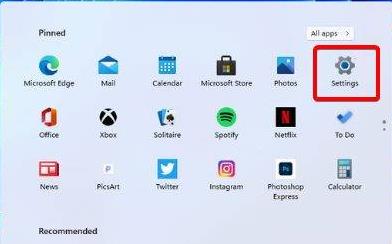
2、然后点击“windows更新”并选择“windows update”进行更新。
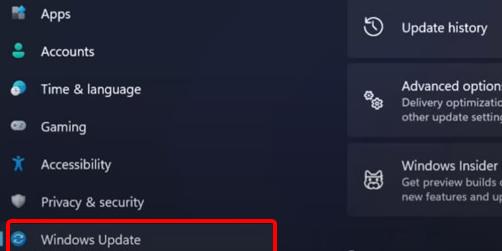
方法二
1、再次打开任务栏下方的设置。
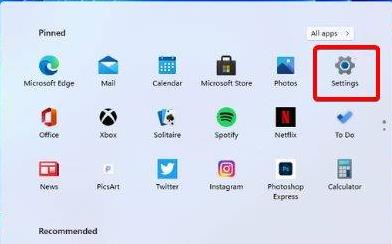
2、然后点击账户进入。
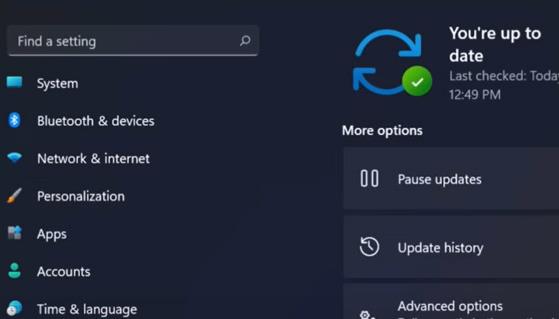
3、选择出现的“登录选项”。
4、查看设置另一个指纹的功能,点击“添加手指选项”。
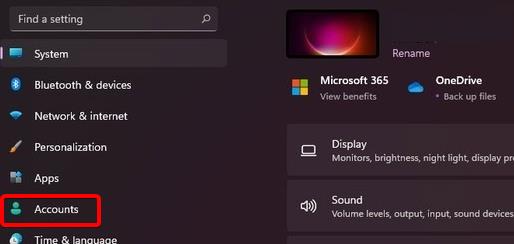
5、最后在尝试使用指纹功能。
上一篇:Win11磁盘占用100%怎么办?win11任务管理器显示磁盘占用100%
栏 目:Windows系列
下一篇:Win11电脑怎么隐藏文件?Win11怎么显示隐藏文件/文件夹?
本文标题:Win11指纹登录不能用怎么办?Win11指纹登录不能用的解决方法
本文地址:https://www.fushidao.cc/system/24400.html
您可能感兴趣的文章
- 08-27Win11桌面没有图标怎么解决?Win11桌面没有图标解决教程
- 08-27Win11有不能用的软件吗?Win11不能用的软件介绍
- 08-27安装Win11退回来后频繁死机怎么办?安装Win11退回来后频繁死机解决方法
- 08-27Win11语言包路径位置在哪?Win11语言包路径位置详细介绍
- 08-27Win11怎么将输入法切换成五笔输入法?Win11设置五笔输入法教程
- 08-27Win11怎么连接游戏手柄?游戏手柄怎么连接Win11电脑
- 08-27Win11如何开启毛玻璃效果?Win11开启毛玻璃效果的方法
- 08-27Win11系如何解除网络限制?Win11系统解除网络限制教程
- 08-27Win11系统硬盘怎么分区?Win11硬盘分区教程
- 08-27怎么在win11中设置默认浏览器?Win11设置默认浏览器详细步骤


阅读排行
- 1Win11桌面没有图标怎么解决?Win11桌面没有图标解决教程
- 2Win11有不能用的软件吗?Win11不能用的软件介绍
- 3安装Win11退回来后频繁死机怎么办?安装Win11退回来后频繁死机解决方法
- 4Win11语言包路径位置在哪?Win11语言包路径位置详细介绍
- 5Win11怎么将输入法切换成五笔输入法?Win11设置五笔输入法教程
- 6Win11怎么连接游戏手柄?游戏手柄怎么连接Win11电脑
- 7Win11如何开启毛玻璃效果?Win11开启毛玻璃效果的方法
- 8Win11系如何解除网络限制?Win11系统解除网络限制教程
- 9Win11系统硬盘怎么分区?Win11硬盘分区教程
- 10怎么在win11中设置默认浏览器?Win11设置默认浏览器详细步骤
推荐教程
- 08-12Win11 LTSC 根本不适合个人用户? LTSC版本的优缺点分析
- 08-12windows11选择哪个版本? Win11家庭版与专业版深度对比
- 01-02如何设置动态壁纸? Win11设置壁纸自动更换的教程
- 08-12win10系统怎么开启定期扫描病毒功能? win10定期扫描病毒功打开方法
- 01-02电脑自动更换壁纸怎么关? Win7取消主题自动更换的教程
- 08-12win10机械硬盘怎么提升速度 Win10机械硬盘提高读写速度的方法
- 08-21Win11如何更改系统语言?Win11更改系统语言教程
- 08-18Win11截图快捷键在哪-Win11设置截图快捷键的方法
- 08-09游戏笔记本要如何重装系统?游戏笔记本重装电脑系统的方法
- 08-26Win11游戏怎么调成高性能模式?Win11调成高性能模式的方法






